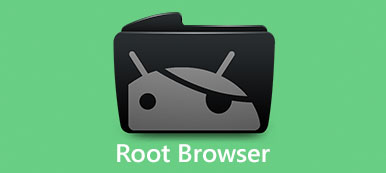I denna handledning kommer vi att prata om ett av de mest populära Android-rotverktyget, CF Root.
Folk köpte en Android-telefon; då fann han eller hon att det finns många appar som redan är installerade på enheten.
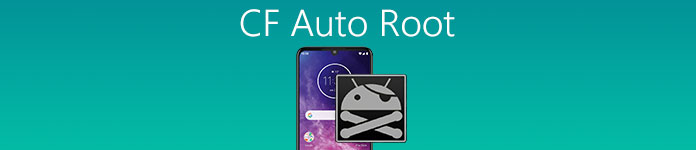
oroa dig inte!
Det beror inte på att du har en begagnad Android-telefon utan tillverkarens förinstallerade tjänster. Naturligtvis kommer du inte att använda alla dessa tjänster, men du kan inte avinstallera dem. Om du behöver ta bort förinstallerade appar på din Android-telefon till frigöra utrymme, du måste få rätt åtkomsträttigheter. CF Root är bara ett verktyg för att bryta fasthållningen av root-åtkomst på Android-telefonen.
- Del 1. Vad är CF Auto Root för Android?
- Del 2. Hur säkerhetskopieras data före Android Root
- Del 3. Så här använder du CF Auto Root to Root Samsung Phone
del 1. Vad är CF Auto Root för Android?
CF Auto Root är som nämnts ett skrivbordsprogram som hjälper dig att rotera din Android-enhet i Windows. Det är ett av de bästa programmen för rooting nybörjare, som liknar Kingo Root.
Fördelar
1. Bryt root-åtkomstbegränsningar på över 300 Android-enhetsmodeller från Samsung och andra märken.
2. Stöd med ett klick med rooting Android-telefon och ett av de bästa alternativen för nybörjare.
3. Gratis att ladda ner och root Android utan att betala ett öre.
4. Gränssnittet är enkelt och enkelt att hitta vad du vill ha.
Nackdelar
1. När du använder Android med CF Auto Root behöver du också en dator.
2. Den är endast tillgänglig för Windows.
3. Det kräver en bra internetuppkoppling.
4. Det här verktyget förblir för närvarande sin testsession som användare måste ta risken för dataförlust.
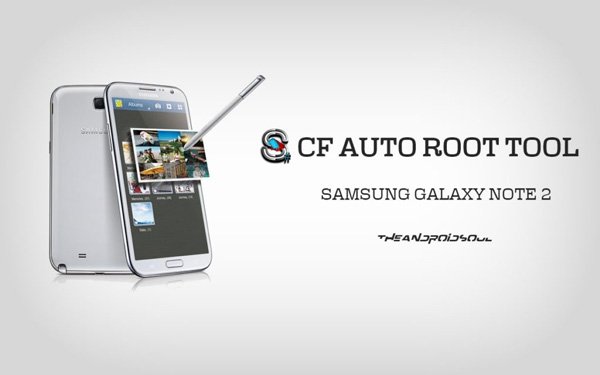
del 2. Hur säkerhetskopieras data före Android Root
Oavsett om du använder vilket verktyg som ska rota din Android-telefon, finns det risk att du förlorar viktiga data. Det är därför vi föreslår att du säkerhetskopierar data med Apeaksoft Android Data Extraction före Android-rot. Dess viktigaste funktioner är:
1. Den har kapacitet att göra en säkerhetskopia för alla data på din Android-telefon med ett enda klick.
2. Du kan förhandsgranska Android-data och bestämma att säkerhetskopiera visst innehåll.
3. För att skydda dina data kan du lägga till lösenord på säkerhetskopian för att förhindra att andra spionerar den.
4. Den är tillgänglig för alla Android-enheter från Samsung, LG, HTC, Sony, Moto, Google och mer, även om enheten är kraschad eller inte mottaglig.
5. Du kan spara dina data från Android till dator utan att avbryta befintlig data på din telefon.
6. Den stöder alla datatyper på Android-telefon, som kontakter, samtalshistorik, SMS, MMS, foton, videor, anteckningar, påminnelser, röstmeddelanden, e-postmeddelanden etc.
7. Den största fördelen är att säkerhetskopiera Android-data i original skick och kvalitet.
8. När något olyckligt händer på din telefon under rot med CF Root, kan Android Data Extraction klara av det snabbt.
Hur säkerhetskopieras data med Android Data Extraction före Android root
steg 1: Anslut Android-telefon till Android Data Extraction
Hämta och installera Android Data Extraction på din Windows. Det finns en annan version för Mac OS. Öppna skrivbordsprogrammet och anslut din Android-telefon till datorn med en USB-kabel innan du roterar den med CF Root. Programmet hittar din Android-telefon automatiskt.

steg 2: Förberedelser för Android-data extrahering
Android Data Extraction upptäcker "Enhetsnamn" och "Enhetsmodell" på din telefon. Klicka på "Bekräfta" -knappen för att gå till nästa fönster. Korrigera dem manuellt om de inte stämmer överens med din telefon. Följ sedan de anpassade instruktionerna på skärmen för att sätta din telefon i nedladdningsläge. Klicka sedan på "Start" -knappen för att få nödvändig firmware.

steg 3: Säkerhetskopiera data från Android före rot med CF Root
När du går in i detaljfönstret visas datatyperna i vänster kolumn. Välj en korrekt datatyp, till exempel Meddelanden; då kan du titta på innehållet på höger panel. Välj allt innehåll du vill säkerhetskopiera och klicka på knappen "Återställ". Några sekunder senare kan du koppla bort din telefon och börja rota den.

del 3. Så här använder du CF Auto Root to Root Samsung Phone
I den här delen kommer vi att visa dig hur du kan rotera Android med CF Auto Root.
steg 1: Lås upp din Android-telefon, gå till "Inställningar"> "Om enheten" och skriv ner värdena för "Modellnummer" och "Android-version". Anslut din dator till ett Wi-Fi-nätverk, gå in på CF Auto Root-webbplatsen, hitta motsvarande version baserat på dessa värden och klicka på knappen "Ladda ner" för att få den offline.
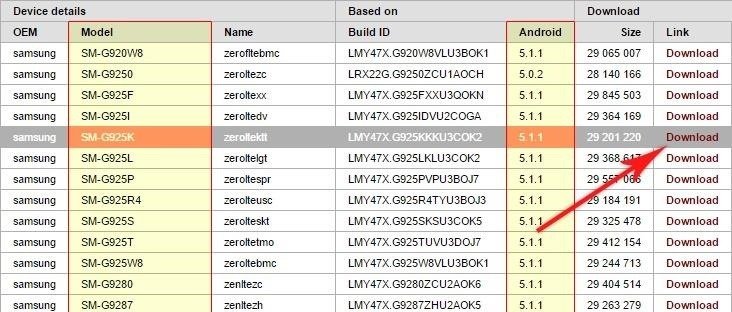
steg 2: Öppna ett Explorer-fönster och navigera till nedladdade CF Root-paket, extrahera filerna från ZIP-paketet till en lämplig plats.
steg 3: Placera telefonen i nedladdningsläget.
Stäng av telefonen, vänta tills skärmen blir svart helt och håll sedan ned "Volym ned", "Hem" och "Ström" -knapparna samtidigt tills du ser Varningsmeddelande. Tryck på Volym upp-knappen för att gå till nedladdningsläget.
steg 4: Anslut sedan din Android-telefon till din dator via en USB-kabel. Navigera sedan till mappen som innehåller CF-rotfiler, högerklicka på filen "Odin3-v3.XXexe", välj "Kör som administratör".
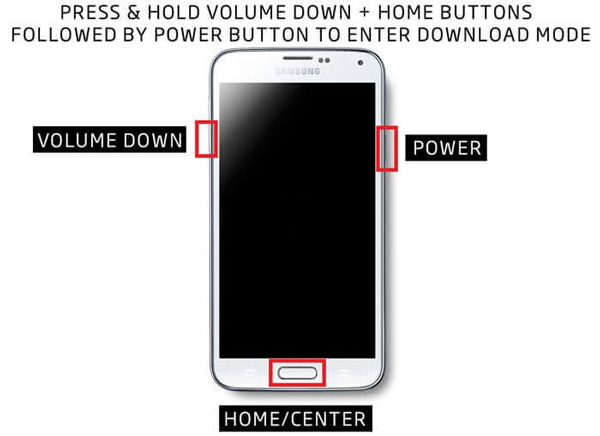
steg 5: Vänta ett ögonblick tills "ID: COM" -fältet i Odin-fönstret blir blått. Klicka på "AP" -knappen medan andra alternativ är valda som standard. Då kommer ett File Explorer-fönster att dyka upp, leta upp till mappen där du sparar filerna som extraherats från CF Auto Root ZIP. Välj filen "CF-Auto-Root-XXX-XXX-XXX.tar.md5" och tryck på "Öppna" -knappen.

steg 6: Efter att meddelandet "Lämna CS" dyker upp i loggområdet klickar du på "Start" -knappen längst ner. Starta om telefonen när den är nere och börja anpassa den som du vill.
Då kan du besöka den här sidan för att se hur du kan se om telefonen är rotad.
Slutsats
I den här handledningen har vi pratat om hela processen för att rotera en Android-telefon med CF Auto Root. Först och främst kan du läsa översynen och lära dig detta verktyg, inklusive fördelar och nackdelar. Även om du är säker på att du vill rota din telefon, skynda inte att göra det. Det är alltid en bra utgångspunkt för att säkerhetskopiera din Android-telefon med Apeaksoft Android Data Extraction före root Android. Då kan du följa stegvisa guider för att slutföra rooting Android med CF Auto Root.
Följ det noggrant och rot din Android-telefon nu.